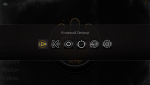keibertz
Semiprofi
Thread Starter
- Mitglied seit
- 23.09.2012
- Beiträge
- 1.354
Bisher startet Windows 8 über ein Tool bei mir direkt auf den Desktop und dann lass ich über eine Verknüpfung auf XBMC.exe im Autostart Ordner XBMC 12 starten.
Das geht zwar aber benötigt ein extra Tool und ist auch nicht so wirklich hübsch. Vorteil ist wenn man mal eben was auf dem Desktop machen will dann kann man mit ALT+TAB schnell dort hin wechseln und z.B. im Internet Browser was suchen, anschauen usw. Soweit zum funktionierendem IST Zustand
Ich würde jetzt aber gerne XBMC 12 direkt als Benutzeroberfläche starten. Das geht auch super über dieses HowTo XBMC: Running XBMC on Startup in Windows 8 Nur kann ich dort nicht mal eben auf den Desktop wechseln, weil dieser ja nicht als Oberfläche geladen wurde. Da ich den im HowTo beschriebenen Weg für viel zu umständlich halte, dachte ich mir ich kann das doch bestimmt auch über ein Batchscript oder direkt in Python lösen.
Also habe ich mir einen Button in XBMC mit dem Namen Desktop angelegt der dieses Pythonscript aufruft.
Denn soweit ich gelesen habe startet explorer.exe ja den Desktop bzw. die Metro Oberfläche. Wird ja auch im HowTo über den Taskplaner so beschrieben und über den Taskplaner funktioniert das auch SUPER.
Allerdings nicht aus Python. Dort wird nur der WindowsDateiBrowser aufgerufen, welcher dann verloren auf einem schwarzen Bildschirm steht.
Also was macht der Taskmanager anders als mein Pythonscript ? ohne "start" Befehl habe ich natürlich auch schon versucht, aber mit dem selben Resultat. Gibt es einen anderen Python Befehl um den Desktop bzw. die MetroOberfäche zu starten ?
Wenn ich das ganze versuche über ein Batchscript zu lösen. Also eine Batchdatei statt der XBMC.exe als Oberfläche zu starten. Dann funktioniert es überhaupt nicht. Denn es wird nach dem hochfahren erst einmal die MetroOberfläche gestartet. Danach startet zwar XBMC, aber ich kann XBMC nicht steuern. Weder mit FB noch mit Tastatur.
Jemand einen Tipp wie ich XBMC als Oberfläche einsetzen kann aber dennoch über einen Tastendruck oder beim beenden von XBMC automatisch auf dem Desktop oder mindestens der Windows 8 MetroOberfläche lande ? Vielleicht gibt es ja auch ein Win9 Setting ähnlich dem "Benutzerdefinierte Benutzeroberfläche" was mein Problem lösen kann.
Das geht zwar aber benötigt ein extra Tool und ist auch nicht so wirklich hübsch. Vorteil ist wenn man mal eben was auf dem Desktop machen will dann kann man mit ALT+TAB schnell dort hin wechseln und z.B. im Internet Browser was suchen, anschauen usw. Soweit zum funktionierendem IST Zustand
Ich würde jetzt aber gerne XBMC 12 direkt als Benutzeroberfläche starten. Das geht auch super über dieses HowTo XBMC: Running XBMC on Startup in Windows 8 Nur kann ich dort nicht mal eben auf den Desktop wechseln, weil dieser ja nicht als Oberfläche geladen wurde. Da ich den im HowTo beschriebenen Weg für viel zu umständlich halte, dachte ich mir ich kann das doch bestimmt auch über ein Batchscript oder direkt in Python lösen.
Also habe ich mir einen Button in XBMC mit dem Namen Desktop angelegt der dieses Pythonscript aufruft.
Code:
import xbmc
import os
os.system('start explorer.exe')Allerdings nicht aus Python. Dort wird nur der WindowsDateiBrowser aufgerufen, welcher dann verloren auf einem schwarzen Bildschirm steht.
Also was macht der Taskmanager anders als mein Pythonscript ? ohne "start" Befehl habe ich natürlich auch schon versucht, aber mit dem selben Resultat. Gibt es einen anderen Python Befehl um den Desktop bzw. die MetroOberfäche zu starten ?
Wenn ich das ganze versuche über ein Batchscript zu lösen. Also eine Batchdatei statt der XBMC.exe als Oberfläche zu starten. Dann funktioniert es überhaupt nicht. Denn es wird nach dem hochfahren erst einmal die MetroOberfläche gestartet. Danach startet zwar XBMC, aber ich kann XBMC nicht steuern. Weder mit FB noch mit Tastatur.
Code:
start XBMC "C:\XBMC\XBMC.exe"
explorer.exeJemand einen Tipp wie ich XBMC als Oberfläche einsetzen kann aber dennoch über einen Tastendruck oder beim beenden von XBMC automatisch auf dem Desktop oder mindestens der Windows 8 MetroOberfläche lande ? Vielleicht gibt es ja auch ein Win9 Setting ähnlich dem "Benutzerdefinierte Benutzeroberfläche" was mein Problem lösen kann.